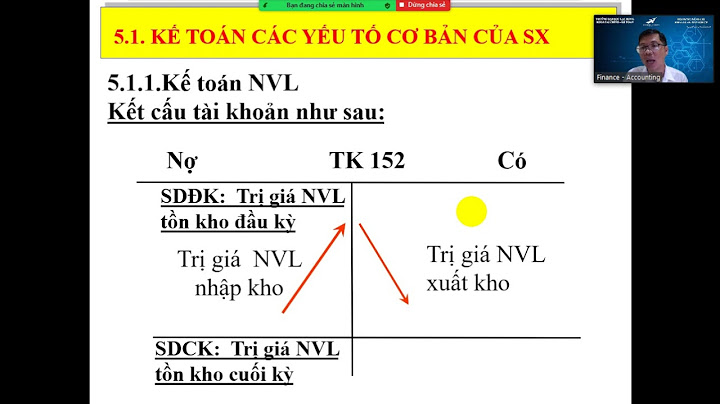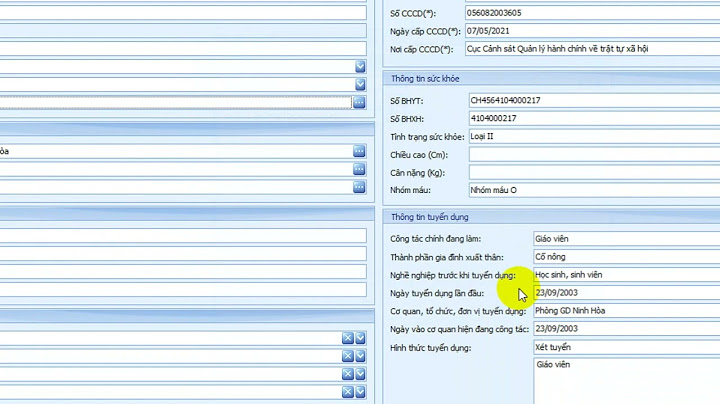GD&TĐ - Mặc dù hiện nay, bộ công cụ văn phòng Microsoft Office 2007 và 2010 đã phổ biến hơn nhiều, nhưng phần lớn máy tính – đặc biệt là số máy thế hệ cũ chạy Windows XP, vẫn còn cài đặt Office 2003, thậm chí Office 97. Lý do chủ yếu là người dùng đã quá quen với 2 phiên bản cũ này, không muốn thay đổi, hoặc nhu cầu họ rất đơn giản – chỉ cần soạn văn bản bình thường. Chính vì tình trạng này mà ta vẫn gặp phải sự cố: văn bản Office được soạn thảo trên các máy tính thế hệ mới – chạy Windows 7 hay Windows 8 vốn hầu hết đã cài đặt Office 2010 lại bị “tắc tị”, không thể mở đọc được ở các máy thế hệ cũ. Ngay từ sau khi phát hành Office 2007, Microsoft đã giúp khắc phục sự cố tương thích này bằng cách đưa ra một công cụ tương thích miễn phí Microsoft Office Compatibility Pack để bổ sung khả năng hỗ trợ các định dạng Office mới cho các phiên bản Office từ 2003 trở về trước. Tuy nhiên, không phải ai cũng quan tâm hay biết tới cái giải pháp này. Vì thế, giải pháp khả thi nhất khi muốn các văn bản Office mà bạn soạn thảo có thể đọc được trên bất cứ máy tính nào, dù cũ hay mới, là bạn lưu file với định dạng cũ (Office 97/2003). Cũng như với các phiên bản Office trước đó, các phiên bản Office 2007 trở đi đều cho phép bạn chọn định dạng file để lưu, trong đó có Office 97-2003 Document, gọi là chế độ tương thích Compatibility Mode. Sau khi soạn thảo xong văn bản ở Office 2007/2010, thay vì chọn Save (nó sẽ tự động save theo định dạng mặc định là văn bản Office 2007/2010) trên thẻ File, bạn chọn mục Save As.  Trên màn hình Save As, bạn đặt tên file rồi click chuột lên nút mũi tên cuối hộp Save as type và chọn trong danh sách định dạng Word 97-2003 Document. (Lưu ý coi chừng nhầm với định dạng Word 97-2003 Template). Ở đây tôi minh họa bằng Word 2010, với các công cụ Office khác, thao tác cũng tương tự.  Nhưng thao tác này chỉ thích hợp khi lâu lâu bạn mới lưu file theo định dạng cũ. Còn nếu phải thường xuyện dùng định dạng Office 97/2003, bạn nên thiết đặt cho định dạng cũ này trở thành định dạng mặc định (default) để chỉ cần nhấn nút Save bình thường là Office sẽ tự động lưu file với định dạng tương thích. Để làm điều này, bạn click chuột lên thẻ File, chọn mục Options trên danh sách xổ xuống.  Trên màn hình Office Options (trong bài này ta dùng Word nên sẽ có Word Options), bạn click chọn mục Save. Ở cột bên phải, trên phần Save documents, bạn click lên nút mũi tên ở cuối hộp Save files in this format (lưu các file với định dạng này), và chọn trong danh sách định dạng Word 97-2003 Document. Nhấn nút OK để hoàn tất.  Kể từ nay, Office 2007 trở về sau sẽ tự động lưu các tài liệu với định dạng Office 97-2003 có thể mở được ở các máy tính cũ và mới. Trong hộp thoại Lưu Dưới dạng, bên dưới Lưu dưới dạng, chọn định dạng tệp bạn muốn. Ví dụ, bạn có thể lưu tài liệu của bạn (.docx) dưới dạng tài liệu Word 97-2003 (.doc) để người sử dụng phiên bản Word cũ hơn có thể mở nó.
Nếu bạn muốn chia sẻ tệp Word với người khác bằng phiên bản Word cũ hơn, hãy làm theo cách sau.
Word dành cho web chỉ có thể lưu tài liệu Word dưới .docx, .pdf hoặc. Tệp ODT. Để lưu định dạng cho phiên bản Word cũ hơn, hãy mở tài liệu trong phiên bản Word trên máy tính và lưu từ đó. Lúc này word sẽ kiểm tra những phần nào trong văn bản không tương thích so với phiên bản cũ và liệt kê ra cho bạn chỉnh sửa. Nếu không có nội dung cần chỉnh sửa, phần nội dung sẽ để trống.  Sau khi chỉnh sửa xong, người dùng nhấn OK để kết thúc. Văn bản khi chuyển sang máy khác dùng sẽ không còn hiện tượng lỗi font, lỗi định dạng. |